AirPlay ठीक करने के 7 आसान तरीके आपके मैकबुक पर काम नहीं कर रहे हैं या गायब हैं
अगर आपको क्या करना चाहिए एयरप्ले काम नहीं कर रहा जब आप नवीनतम macOS में अपडेट करते हैं तो AirPlay एक बेहतरीन सुविधा है जिससे आप Apple डिवाइस से किसी अन्य संगत डिवाइस पर वीडियो, इमेज, संगीत और अन्य प्रकार के मीडिया स्ट्रीम कर सकते हैं। लेकिन Apple डिवाइस के इस बिल्ट-इन फ़ीचर की सबसे बड़ी कमी इसकी स्थिरता है। अगर आपने नवीनतम macOS में अपडेट कर लिया है, लेकिन AirPlay आइकन दिखाई नहीं दे रहा है, तो ये रहे 7 कारगर तरीके जिन्हें आपको जानना चाहिए।
गाइड सूची
मैक पर नहीं दिख रहे एयरप्ले आइकन को ठीक करने के 5 तरीके आईट्यून्स और एप्पल म्यूजिक में गायब एयरप्ले को कैसे ठीक करें एयरप्ले की स्क्रीन रिकॉर्डिंग के काम न करने को कैसे ठीक करें एयरप्ले के काम न करने के बारे में अक्सर पूछे जाने वाले प्रश्नमैक पर नहीं दिख रहे एयरप्ले आइकन को ठीक करने के 5 तरीके
एक बार जब आप नवीनतम macOS में अपडेट हो जाते हैं, तो आपको मूल सेटिंग्स, वाई-फाई वातावरण और अन्य के बारे में सुनिश्चित करना चाहिए। मैक पर नहीं दिखने वाले AirPlay आइकन को ठीक करने के लिए यहां 5 अक्सर उपयोग की जाने वाली विधियाँ हैं।
विधि 1: अपने मैकबुक को पुनरारंभ करें
यदि आपके पास एम1 सीपीयू वाला नया मैकबुक है, तो यह आईफोन या आईपैड के साथ काम नहीं कर सकता है। यह जांचने के लिए कि क्या "एयरप्ले डिस्प्ले" विकल्प "चालू" स्थिति में बदल जाएगा, बस अपने मैकबुक को पुनरारंभ करें।
स्टेप 1।नए मैकबुक के शीर्ष पर "Apple" बटन पर क्लिक करें और AirPlay के काम न करने को ठीक करने के लिए "रीस्टार्ट" बटन पर क्लिक करें।
चरण दो।यह बंद हो जाएगा और फिर से चालू हो जाएगा। उसके बाद, आप जांच सकते हैं कि एयरप्ले आइकन सक्षम है या नहीं।
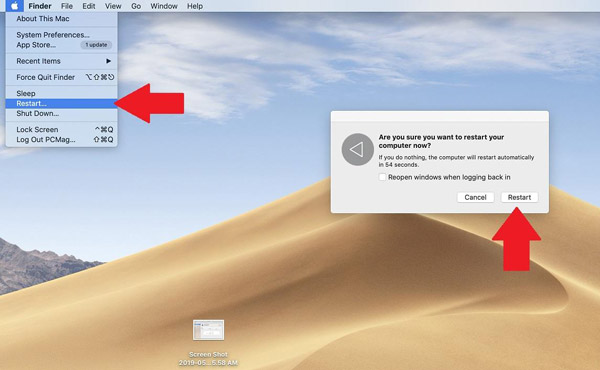
विधि 2: वाई-फाई राउटर को पुनरारंभ करें
सुनिश्चित करें कि मैक और संगत डिवाइस दोनों एक ही वाई-फाई वातावरण से जुड़े हैं। क्या वाई-फाई वातावरण स्थिर नहीं है, या डिवाइस कनेक्ट नहीं है, एयरप्ले के काम नहीं करने को ठीक करने के लिए वाई-फाई राउटर को पुनरारंभ करें।
स्टेप 1।सुनिश्चित करें कि आपका वाई-फाई नेटवर्क अन्य उपकरणों के साथ हस्तक्षेप नहीं करता है। बस उपकरणों को हटा दें और पता करें कि क्या यह काम करता है।
चरण दो।अपने मैकबुक या आईमैक पर, आप वाई-फाई विकल्प को टॉगल कर सकते हैं, और फिर एयरप्ले आइकन नहीं दिखने पर इसे वापस चालू कर सकते हैं।
चरण 3।दोनों डिवाइस एक ही वाई-फाई पर होने चाहिए। यदि आपका Apple टीवी ईथरनेट का उपयोग करता है, तो आपको इसे वाई-फाई में बदलना चाहिए।

विधि 3: उपकरणों को नवीनतम संस्करण में अपडेट किया गया
जब आप मैकबुक से आईफोन में एयरप्ले का उपयोग करना चाहते हैं, तो आपको एयरप्ले के काम नहीं करने को ठीक करने के लिए आईओएस के सॉफ्टवेयर को नवीनतम संस्करण में अपडेट करना चाहिए। यह कुछ संगतता मुद्दों से संबंधित होना चाहिए।
स्टेप 1।अपने iPhone या iPad पर "सेटिंग्स" ऐप खोलें। "सामान्य" बटन पर टैप करें। फिर यह जांचने के लिए कि कोई नया संस्करण है या नहीं, "सॉफ़्टवेयर अपडेट" विकल्प पर टैप करें।
चरण दो।जब कोई नया संस्करण आता है, तो आप अपने सॉफ़्टवेयर को अपडेट करने के लिए "डाउनलोड और इंस्टॉल करें" बटन पर टैप कर सकते हैं। अपनी पहचान की पुष्टि करने के लिए अपना पासवर्ड टाइप करें, और आप सिस्टम संस्करण को अपडेट कर सकते हैं।
चरण 3।एक बार जब आप डाउनलोड की शर्तों से सहमत हो जाते हैं, तो आप अपने iPhone पर नवीनतम iOS संस्करण स्थापित कर सकते हैं। फिर अपने मैकबुक पर एयरप्ले फीचर को फिर से लॉन्च करें ताकि यह पता चल सके कि यह काम करता है या नहीं।
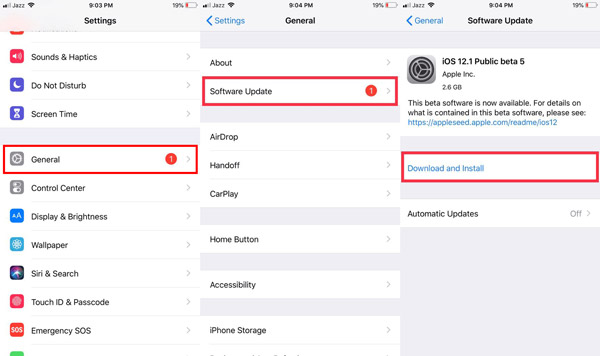
विधि 4: मेनू बार में AirPlay सक्षम करें
डिस्प्ले सेटिंग्स एक और कारण है कि एयरप्ले आइकन आपके मैकबुक पर दिखाई नहीं दे रहा है। बस "सिस्टम प्राथमिकताएं" मेनू के अंदर मेनू बार में "शो मिररिंग" फ़ंक्शन को सक्रिय करें।
स्टेप 1।"डिस्प्ले" विकल्प चुनने के लिए "सिस्टम प्राथमिकताएं" मेनू पर जाएं। डिस्प्ले टैब में, आपको "उपलब्ध होने पर मेनू बार में मिररिंग विकल्प दिखाएं" विकल्प की जांच करनी चाहिए।
चरण दो।वाई-फाई चालू करें और दो उपकरणों को एक ही नेटवर्क से कनेक्ट करें और ब्लूटूथ को सक्षम करें। फिर मेनू बार में AirPlay आइकन दिखाई देगा। यह आपके मैकबुक पर एयरप्ले फीचर को सक्रिय करने का एक तरीका है।
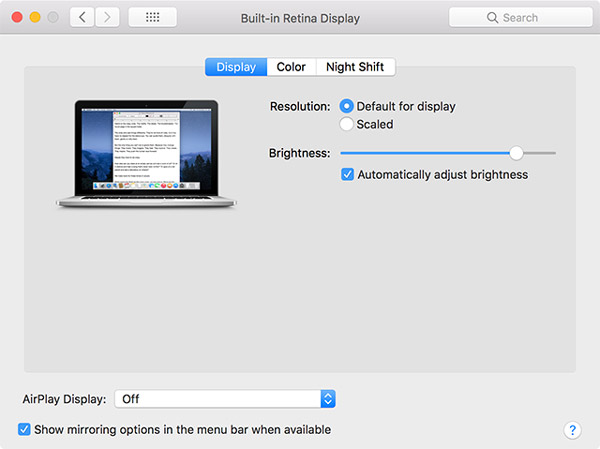
विधि 5: Mac पर फ़ायरवॉल सेटिंग्स जाँचें
फ़ायरवॉल को आपके डेटा की सुरक्षा के लिए डिज़ाइन किया गया है, हालाँकि, यह कभी-कभी AirPlay को ब्लॉक कर सकता है। जब आपके Mac पर AirPlay रिकॉर्डर आइकन दिखाई नहीं देता है, तो आपको अपनी फ़ायरवॉल सेटिंग बदलनी होगी।
स्टेप 1।अपने मैकबुक पर "सिस्टम प्राथमिकताएँ" मेनू पर जाएँ। "सुरक्षा और गोपनीयता" बटन पर क्लिक करें और "फ़ायरवॉल" टैब चुनें।
चरण दो।यदि फ़ायरवॉल पहले से ही चालू है, तो आने वाले सभी कनेक्शनों को ब्लॉक करें को अनचेक करने के लिए "फ़ायरवॉल विकल्प" बटन पर क्लिक करें और आने वाले कनेक्शन प्राप्त करने के लिए हस्ताक्षरित सॉफ़्टवेयर को स्वचालित रूप से अनुमति दें की जांच करें।
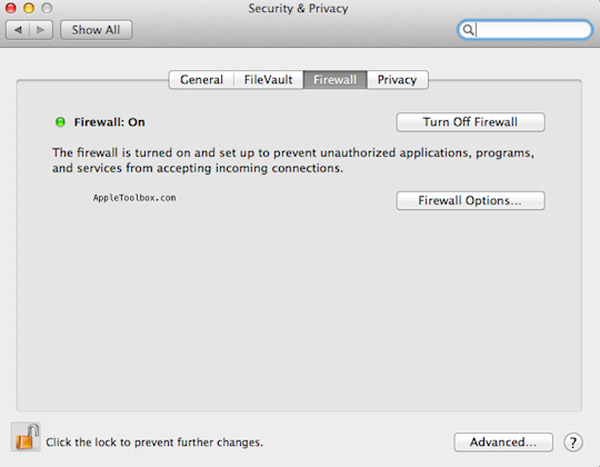
आईट्यून्स और एप्पल म्यूजिक में गायब एयरप्ले को कैसे ठीक करें
यदि आप पाते हैं कि iTunes या Apple Music में AirPlay आइकन गायब है, तो सुनिश्चित करें कि आपने पहले से ही नवीनतम iTunes संस्करण स्थापित कर लिया है और श्रृंखला में संचार के सभी घटकों को पहले ही रीबूट कर दिया है।
स्टेप 1।आमतौर पर जब कोई एयरप्ले-सक्षम डिवाइस उपलब्ध होता है, तो आपको आईट्यून्स के निचले दाएं हिस्से की ओर एयरप्ले आइकन मिलना चाहिए। आपको डिवाइस पर AirPlay को पहले से इंस्टॉल और इनेबल करना होगा।
चरण दो।वायरलेस सिग्नल ड्रॉपआउट या नेटवर्क स्विच के भीतर गलत संचार सुनिश्चित करने के लिए वायरलेस ब्रिज या नेटवर्क स्विच का एक और परीक्षण करें, एयरप्ले के काम नहीं करने का मुद्दा नहीं है।
एयरप्ले की स्क्रीन रिकॉर्डिंग के काम न करने को कैसे ठीक करें
क्या होगा यदि उपरोक्त चरणों के बाद, एयरप्ले की स्क्रीन रिकॉर्डर सुविधा अभी भी काम नहीं करती है? AnyRec Screen Recorder मैक और विंडोज के लिए एक ऑल-इन-वन स्क्रीन रिकॉर्डर है। यह न केवल आपको अपने मैकबुक पर वांछित ऑनस्क्रीन गतिविधियों को कैप्चर करने में सक्षम बनाता है बल्कि आपके स्मार्टफोन की स्क्रीन को मिरर और रिकॉर्ड करने में भी सक्षम बनाता है। इसके अलावा, आप रिकॉर्डिंग के लिए विभिन्न सेटिंग्स और मापदंडों को बदल सकते हैं।

स्क्रीन गतिविधियों को कैप्चर करने के लिए 7 अलग-अलग रिकॉर्डिंग मोड प्रदान करें।
फ्रेम दर, वीडियो कोडेक, ऑडियो कोडेक और अन्य सेटिंग्स में बदलाव करें।
जब AirPlay स्क्रीन रिकॉर्डिंग काम नहीं कर रही हो तो iPhone स्क्रीन कैप्चर करें।
वांछित भाग को ट्रिम करने, वॉल्यूम समायोजित करने आदि के लिए उन्नत संपादन सुविधाएँ।
सुरक्षित डाऊनलोड
सुरक्षित डाऊनलोड
स्टेप 1।यदि आपने पहले ही AirPlay के माध्यम से iPhone स्क्रीन को अपने Mac पर मिरर कर लिया है, तो आप बस "वीडियो रिकॉर्डर" बटन पर क्लिक कर सकते हैं। बेशक, जब एयरप्ले काम नहीं कर रहा हो तो आप iPhone को अपने Mac पर मिरर करने के लिए "फ़ोन" विकल्प पर भी क्लिक कर सकते हैं।

चरण दो।"DISPLAY1" विकल्प सक्षम करें और रिकॉर्डिंग क्षेत्र सेट करने के लिए "कस्टम" बटन पर क्लिक करें। "सिस्टम साउंड" विकल्प चालू करें Mac पर आंतरिक ऑडियो रिकॉर्ड करें और वॉल्यूम समायोजित करें। इसके अलावा, आप iPhone स्क्रीन रिकॉर्डिंग में अपना चेहरा और आवाज जोड़ सकते हैं।

चरण 3।रिकॉर्डिंग शुरू करने के लिए "आरईसी" बटन पर क्लिक करें। प्रक्रिया के दौरान, आप वीडियो में एनोटेशन, आकार और अन्य चीजें जोड़ सकते हैं। जब iPhone स्क्रीन रिकॉर्डिंग समाप्त हो जाए, तो रिकॉर्ड की गई फ़ाइलों के लिए "पूर्वावलोकन" संवाद बॉक्स खोलने के लिए "स्टॉप" बटन पर क्लिक करें।

एयरप्ले के काम न करने के बारे में अक्सर पूछे जाने वाले प्रश्न
-
AirPlay के काम न करने का क्या कारण है?
जब AirPlay iOS उपकरणों के बीच आपकी सामग्री को स्ट्रीम नहीं कर सकता है, तो यह आपके राउटर की समस्या हो सकती है। राउटर फर्मवेयर के साथ एक छोटी सी समस्या के कारण राउटर सामग्री को प्रतिबंधित कर रहा है। ज्यादातर मामलों में, आप AirPlay के काम न करने को ठीक करने के लिए राउटर को रिबूट कर सकते हैं।
-
AirPlay आइकन के न दिखने पर क्या प्रभाव पड़ सकता है?
सामान्य घरेलू उपकरण, जैसे ताररहित फोन, माइक्रोवेव ओवन और बेबी मॉनिटर, वाई-फाई नेटवर्क में हस्तक्षेप कर सकते हैं। AirPlay आइकन दिखाई नहीं दे रहा है, इसे ठीक करने के लिए, आप सिग्नल को बढ़ाने के लिए या उपकरणों के बीच की दूरी को छोटा करने के लिए या तो वाई-फाई डिवाइस कर सकते हैं।
-
AirPlay बेतरतीब ढंग से काम करना क्यों बंद कर देता है?
उन उपकरणों की जाँच करें जिनका आप उपयोग कर रहे हैं Airplay का समर्थन करते हैं। सुनिश्चित करें कि आपके पास एक स्थिर वाई-फाई वातावरण है। जब आपको आईने की जरूरत हो और फेसबुक वीडियो रिकॉर्ड करें या अन्य स्ट्रीमिंग फ़ाइलें, आपके कंप्यूटर पर स्क्रीन रिकॉर्डर चुनने की अनुशंसा की जाती है।
निष्कर्ष
ये आपकी मदद के लिए समस्या निवारण हैं AirPlay के दिखाई न देने या काम न करने की समस्या का समाधान मैक पर। जब आपको ज़रूरत हो रिकॉर्ड फ़ोर्टनाइट रीप्ले या AirPlay सुविधा के माध्यम से अन्य गेमप्ले वीडियो, AnyRec स्क्रीन रिकॉर्डर सबसे अच्छे विकल्पों में से एक है जिसे आपको याद नहीं करना चाहिए।



